欧陆词典是一款功能强大的词典软件,它不仅支持查词、翻译等功能,还提供了丰富的单词学习工具,包括生词本和单词书制作。以下是关于欧陆词典单词本的详细信息:
生词本功能1. 自动添加生词: 在欧陆词典的设置中,可以选择“查词后加入生词本”的选项。这样,在查词时,生词会自动加入到生词本中。设置方法如下: iPad端:右上角“软件设置”设置词典:查词后加入生词本(打开按钮) 手机端:APP底部,右下角“账号”设置词典:查词后加入生词本(打开按钮) 电脑端:右上角“设置”常规,词典相关:查词后加入生词本(勾选)
2. 新建生词本: iPad端:左下角“生词本” > 左上角点击“分组” > 新建分组 > 输入生词本名称,打开默认分组按钮 手机端:APP底部中间生词笔记点击APP上部中间的词本名字,调出学习记录界面 > 编辑生词本分组 > 新建分组 > 名称、是否默认添加 电脑端:左上角“学习记录”第二列的顶端“管理”调出“学习记录管理器” > 学习记录管理区顶端,中部“生词本分组” > 调出“管理生词本分组”自行添加、修改
3. 导入生词: 可以通过导入文件或真题等方式,在阅读过程中自动添加生词到生词本中。具体步骤如下: iPad端:右上角“阅读”调出阅读界面,按“+”号导入 手机端:调出设置界面文件阅读 电脑端:直接打开文件 通用:百度网盘下载好文件后>打开方式“欧路词典”
4. 导出生词: 目前只有平板端和电脑端可以导出生词本。推荐使用电脑端导出,因为平板端导出的直接是PDF版,不可以再次编辑。 电脑端导出: 1. 同步生词本记录(如果有在平板 / 手机端进行生词添加,在电脑端导出前应同步记录) 2. 学习记录管理区顶端,中部“导出” 3. 选择配置:导出内容(词典)、导出格式(HTML格式)、导出项目(简明解释) 4. 打开方式:直接打印/另存PDF或需要二次编辑的文件 iPad端导出:左下角,“生词本”上一行,往左滑到底,“单词导出”
单词书制作欧陆词典还提供了制作单词书的功能,可以将生词本中的单词导出,并配上不同词典的释义。具体步骤如下:1. 打开欧路词典主界面的“工具学习记录管理器”2. 选择要导出的生词本,并点击右上方的“导出”选项,进入单词列表导出界面3. 在单词列表导出界面,选择需要导出内容的词典(如韦氏高阶英语词典),导出格式选择“HTML格式”,导出项目选择“导出完整解释”4. 文件导出成功后,浏览器会自动打开生成的HTML文件,可以将其转换为PDF文档以便打印和阅读。
希望这些信息对你使用欧陆词典的单词本功能有所帮助!
欧陆词典单词本:打造个性化学习体验
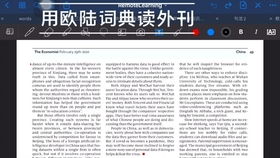
在英语学习的过程中,积累词汇是至关重要的环节。而一款优秀的词典软件,如欧陆词典,可以帮助我们高效地学习和记忆单词。本文将详细介绍如何使用欧陆词典创建和管理单词本,助力你的英语学习之路。
一、认识欧陆词典单词本
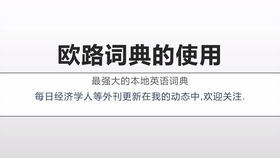
欧陆词典单词本是一个功能强大的词汇管理工具,它可以帮助用户创建、编辑、导入和导出单词列表。通过将生词整理到单词本中,我们可以随时随地进行复习,提高记忆效率。
二、创建单词本
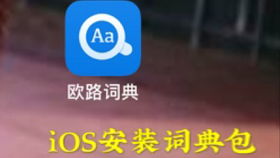
1. 打开欧陆词典,点击“单词复习”按钮进入单词本页面。
2. 在页面右侧,点击“添加单词本”按钮。
3. 输入单词本名称,如“我的英语单词本”,点击“确定”。
4. 新建的单词本将显示在列表中,点击即可进入编辑模式。
三、添加单词
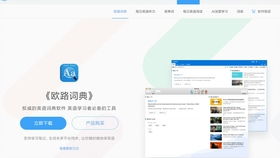
1. 在编辑模式下,点击“添加单词”按钮。
2. 输入单词和释义,可添加例句、音标等信息。
3. 单词添加完成后,点击“保存”。
4. 重复以上步骤,将所有生词添加到单词本中。
四、导入和导出单词本

1. 导入:点击“导入单词本”按钮,选择本地文件或在线资源导入单词本。
2. 导出:点击“导出单词本”按钮,将单词本导出为txt、csv等格式,方便在其他设备或软件中使用。
五、复习单词

1. 在单词本页面,点击“复习”按钮进入复习模式。
2. 欧陆词典会根据单词的难度和记忆程度,为你推荐需要复习的单词。
3. 通过听、说、读、写等多种方式复习单词,提高记忆效果。
欧陆词典单词本是一款功能强大的词汇管理工具,可以帮助英语学习者高效地积累词汇。通过创建和管理单词本,我们可以更好地掌握英语词汇,提高英语水平。赶快行动起来,打造属于你的个性化学习体验吧!




暂无评论
发表评论